outlook撤回邮件怎么操作 outlook邮件撤回功能在哪里
更新时间:2024-03-07 09:28:49作者:runxin
outlook作为微软办公软件套装中的组件,很多用户在使用电脑工作或者学习的时候,也偶尔会用到outlook工具来实现邮件的传输,可是当用户不小心发错outlook邮件时就想要重新撤回,对此outlook邮件撤回功能在哪里呢?接下来小编就给大家介绍outlook撤回邮件怎么操作,一起来了解下吧。
具体方法如下:
1、选择已发送邮件选项
打开outlook程序,点击选择左侧菜单的【已发送邮件】选项。
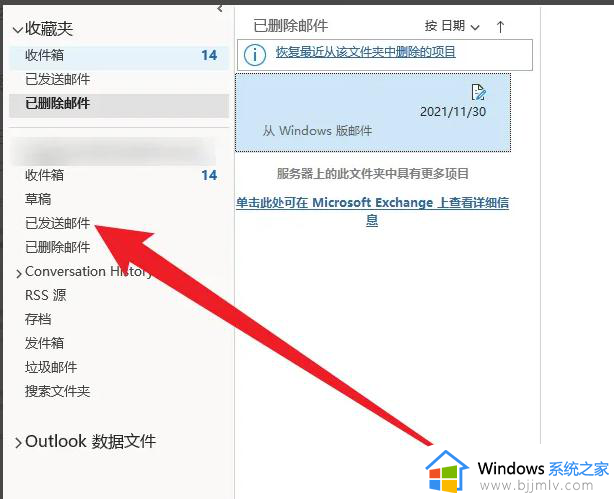
2、双击已发送邮件
双击打开需要撤回的已发送邮件。
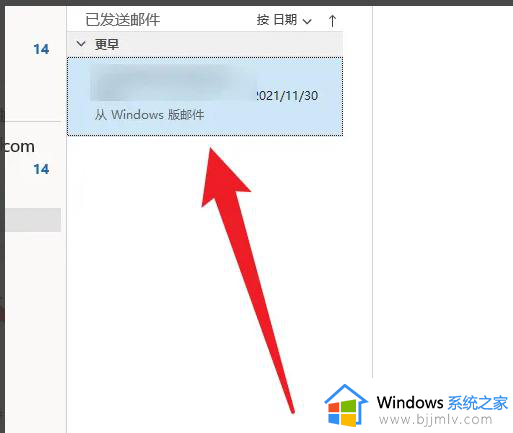
3、点击功能图标
点击打开左下角的功能菜单图标。
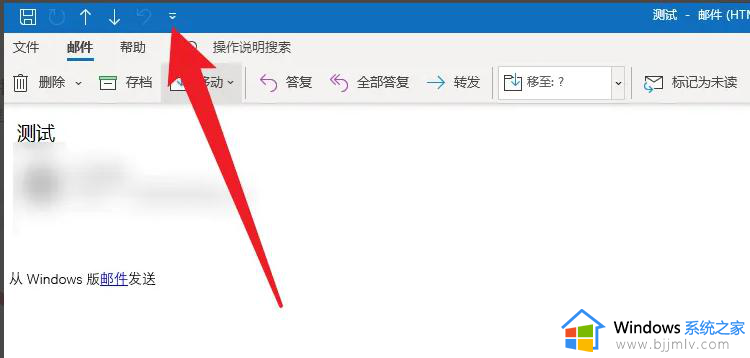
4、勾选撤销选项
勾选菜单中的【撤销】选项。
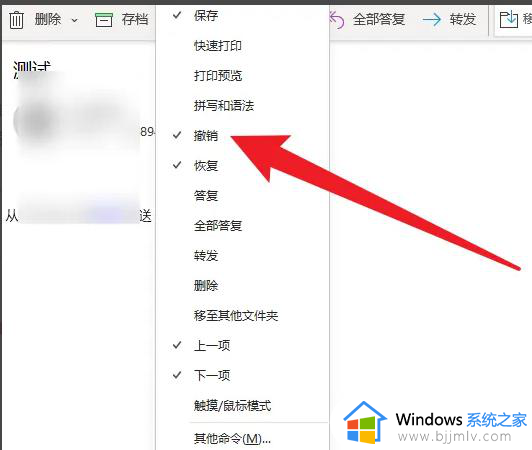
5、点击撤销选项
点击界面的【撤销】选项完成撤回。
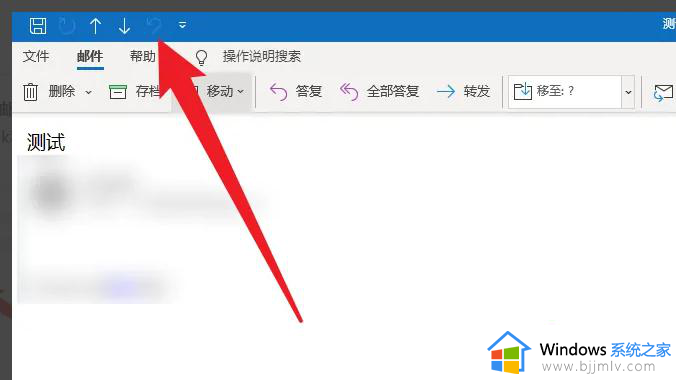
上述就是小编告诉大家的outlook撤回邮件怎么操作相关内容了,有遇到过相同问题的用户就可以根据小编的步骤进行操作了,希望能够对大家有所帮助。
outlook撤回邮件怎么操作 outlook邮件撤回功能在哪里相关教程
- outlook怎么撤回邮件 outlook撤回发出去的邮件怎么操作
- outlook撤回邮件的图文步骤 outlook怎么撤回邮件
- 怎么撤回邮件outlook outlook已发送邮件怎么撤回
- 邮件撤回outlook如何看有没有撤回成功 怎么知道outlook邮件撤回成功
- 如何撤回outlook已发送的邮件 outlook怎么撤回已发送的文件
- outlook怎么撤回已发送邮件 outlook如何撤回已发送的邮件
- qq邮箱已发送成功的邮件能撤回吗?qq邮箱发出去的邮件怎么撤回
- foxmail怎么撤回邮件 foxmail撤回已发送邮件的方法
- outlook如何定时发送邮件 outlook定时发送的邮件在哪里设置
- 163邮箱怎么撤回已发出的邮件 163邮箱如何撤回已发送的邮件
- 惠普新电脑只有c盘没有d盘怎么办 惠普电脑只有一个C盘,如何分D盘
- 惠普电脑无法启动windows怎么办?惠普电脑无法启动系统如何 处理
- host在哪个文件夹里面 电脑hosts文件夹位置介绍
- word目录怎么生成 word目录自动生成步骤
- 惠普键盘win键怎么解锁 惠普键盘win键锁了按什么解锁
- 火绒驱动版本不匹配重启没用怎么办 火绒驱动版本不匹配重启依旧不匹配如何处理
电脑教程推荐
win10系统推荐